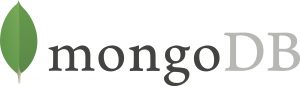
Crear una nueva carpeta en la rutaC:\MongoDB\log
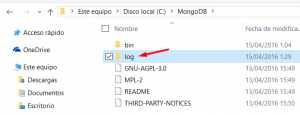
Crear un nuevo archivo de texto y renombrarlo como mongod.cfgC:\MongoDB\mongod.cfg

Abrir el archivo y escribirlogpath=C:\MongoDB\log\mongodb.log
[Guardar]

Ejecutar el simbolo del sistema (cmd.exe) con permisos de administrador
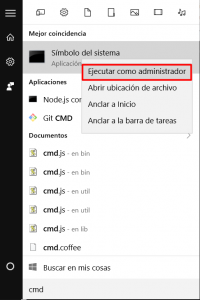
Escribir en el simbolo del sistemamongod --config "C:\MongoDB\mongod.cfg" --install
[Enter]
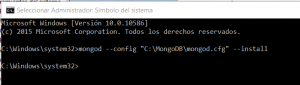
En el menú de inicio de Windows buscamos: Administración de equipos
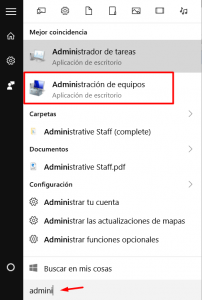
Entramos en los servicios del equipo
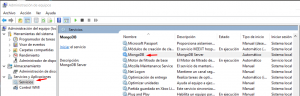
Vemos que se ha creado el servicio MongoDB
Hacemos doble clic en el servicio y a continuación hacemos clic en [Iniciar]
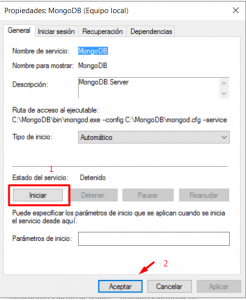
[Aceptar]
Comprobamos que el servicio se haya iniciado correctamente

Tambien se puede arrancar el servicio desde el cmd.exe con el comandonet start MongoDB
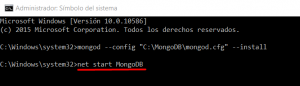
Para comprobar que todo es correcto, escribirnos en el cmd.exe el comando:mongo
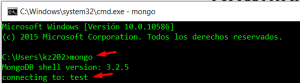
En nuestro navegar escribimos:localhost:27017
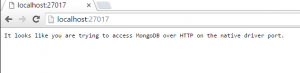
Con esto nos aseguramos de que el servidor se está ejecutando correctamente.

Deja una respuesta
Lo siento, debes estar conectado para publicar un comentario.